Comment créer un nouvel utilisateur sudo sur Ubuntu
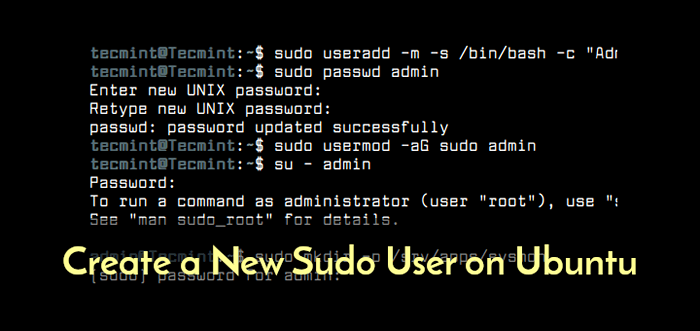
- 3779
- 154
- Anaïs Charles
Dans Linux et d'autres systèmes de type Unix, le compte racine a les droits d'accès les plus élevés sur le système. Il est utilisé spécifiquement à des fins d'administration du système.
Le racine utilisateur (parfois appelé superutilisateur) a tous les droits ou autorisations (à tous les fichiers et programmes) dans tous les modes (unique ou multi-utilisateurs).
Exploitation d'un système Linux en particulier un serveur utilisant le compte racine est considéré comme peu sûr pour plusieurs raisons. Ceux-ci incluent entre autres le risque de dommages causés par les accidents (e.g exécutant une commande qui efface le système de fichiers) et en cours d'exécution d'applications système avec des privilèges élevés ouvrant le système aux vulnérabilités de sécurité. Outre le compte racine est une cible pour chaque attaquant.
Lire aussi: Différence entre su et sudo et comment configurer Sudo dans Linux
En ce qui concerne les problèmes de sécurité ci-dessus, il est recommandé d'utiliser le commande sudo pour obtenir des privilèges racine lorsqu'un utilisateur système doit vraiment. Sur Ubuntu, le compte racine est désactivé par défaut et le compte par défaut est un compte administratif qui utilise Sudo pour gagner des privilèges racine.
Dans ce court article, nous expliquerons comment créer un utilisateur sudo sur Ubuntu Distribution Linux.
Création d'un nouvel utilisateur sudo dans Ubuntu
1. Connectez-vous à votre Ubuntu serveur en tant qu'utilisateur root.
$ ssh [e-mail protégé] _ip_address
2. Ensuite, créez un nouveau utilisateur sudo en utilisant le Commande userAdd comme indiqué, où un administrer est un nom d'utilisateur. Dans la commande suivante, le -m Flag signifie créer le répertoire personnel de l'utilisateur s'il n'existe pas, -s Spécifie le shell de connexion de l'utilisateur et -c définit un commentaire à stocker dans le fichier de compte.
$ sudo useradd -m -s / bin / bash -c "utilisateur administratif"
3. Créer un mot de passe pour le administrer Utilisateur utilisant le Utilitaire Passwd et confirmer le mot de passe du nouvel utilisateur. Un mot de passe fort est fortement recommandé!
$ sudo passwd admin
 Créer un nouvel utilisateur sudo dans Ubuntu
Créer un nouvel utilisateur sudo dans Ubuntu 4. Pour activer l'utilisateur administrer invoquer Sudo Pour effectuer des tâches administratives, vous devez ajouter l'utilisateur au groupe système sudo à l'aide de la commande usermod comme suit, où le -un L'option signifie ajouter l'utilisateur à un groupe supplémentaire et -g Spécifie le groupe.
$ sudo usermod -Ag sudo admin
5. Tester maintenant accès sudo sur un nouveau compte utilisateur en passant au compte de l'administrateur (entrez le mot de passe du compte de l'administrateur lorsque vous avez été invité).
$ su - admin
 Passer au compte sudo
Passer au compte sudo 6. Une fois basculé à administrer utilisateur, vérifiez que vous pouvez exécuter n'importe quelle tâche administrative, par exemple, essayez de créer une arborescence de répertoire sous le / / répertoire en ajoutant Sudo à la commande.
$ mkdir -p / srv / apps / sysmon $ sudo mkdir -p / srv / apps / sysmon
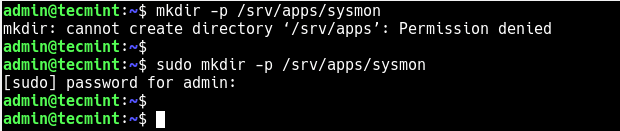 Exécuter des commandes administratives à l'aide de sudo
Exécuter des commandes administratives à l'aide de sudo Voici d'autres guides sur Sudo que vous trouverez utile:
- 10 Configurations Sudoers utiles pour définir «sudo» dans Linux
- Comment afficher les astérisques tout en tapant le mot de passe sudo dans Linux
- Comment garder la session de délai d'expiration du mot de passe «sudo» plus longtemps dans Linux
C'est tout pour le moment. Dans ce guide, nous avons montré comment créer un utilisateur sudo sur Ubuntu. Pour plus de détails sur Sudo, voir "homme sudo_root". Avez-vous des questions ou des pensées à partager? Si oui, atteignez-nous via le formulaire de rétroaction ci-dessous.
- « Comment créer un utilisateur sudo sur Centos
- Comment installer la base de données MARIADB dans Debian 10 »

